Kaip pritaikyti pranešimus „Microsoft Teams“
„Microsoft“ „Microsoft“ Komandos Herojus / / May 20, 2021

Paskutinį kartą atnaujinta

Kaip ir daugumoje kitų ryšių programų, „Microsoft Teams“ suteikia galimybę tinkinti pranešimus. Taigi, užuot gavę pranešimą apie kiekvieną pranešimą, visuose kanaluose ir pokalbiuose galite nuspręsti, ką norite matyti.
Norėdami įsitikinti, kad matote tuos svarbius pranešimus, parodysime, kaip konfigūruoti pranešimus „Microsoft Teams“ darbalaukio programoje, svetainėje ir programoje mobiliesiems.
Tinkinkite pranešimus „Microsoft Teams“ darbalaukyje ir internete
Pranešimų nustatymas ir suasmeninimas darbalaukio programoje yra toks pat, kaip ir Komandų svetainė. Ir jei jūs atliekate pakeitimą vienoje vietoje, jis sinchronizuojamas su kita. Taigi eikite į vieną iš šių dviejų vietų ir atlikite šiuos veiksmus, kad atidarytumėte nustatymų pranešimų sritį.
- Spustelėkite savo profilis piktogramą viršuje dešinėje.
- Pasirinkite Nustatymai.
- Pasirinkite Pranešimai kairėje iškylančiojo lango pusėje.
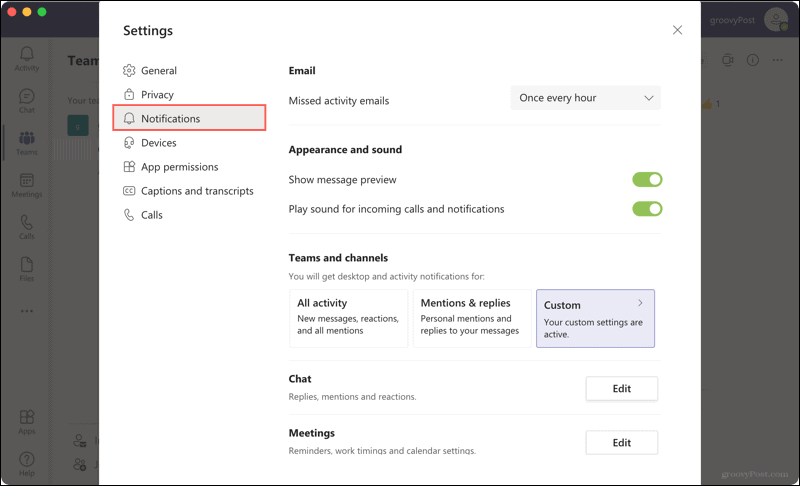
El: Jei praleidote „Microsoft Teams“ veiklą, galite gauti pranešimą el. Paštu. Pasirinkite šių el. Pašto įspėjimų dažnumą arba pasirinkite Išjungta, kad jų nebūtų.
Išvaizda ir garsas: Įjunkite arba išjunkite perjungiklius, kad būtų rodomos pranešimų peržiūros ir girdimi skambučių ir pranešimų garsai.
Komandos ir kanalai: Čia jūs turite tris galimybes. Galite gauti pranešimus apie visą veiklą, tik paminėjimus ir atsakymus arba naudoti pasirinktinius nustatymus. Tai yra gera galimybė naudoti pasirinktines konfigūracijas, kad gautumėte tik jums svarbius pranešimus.
Jei pasirinkote „Custom“, galite tinkinti toliau nurodytus veiksmus, kad būtų rodomas reklamjuostės ir informacijos santraukos įspėjimas arba tik informacijos santraukos įspėjimas.
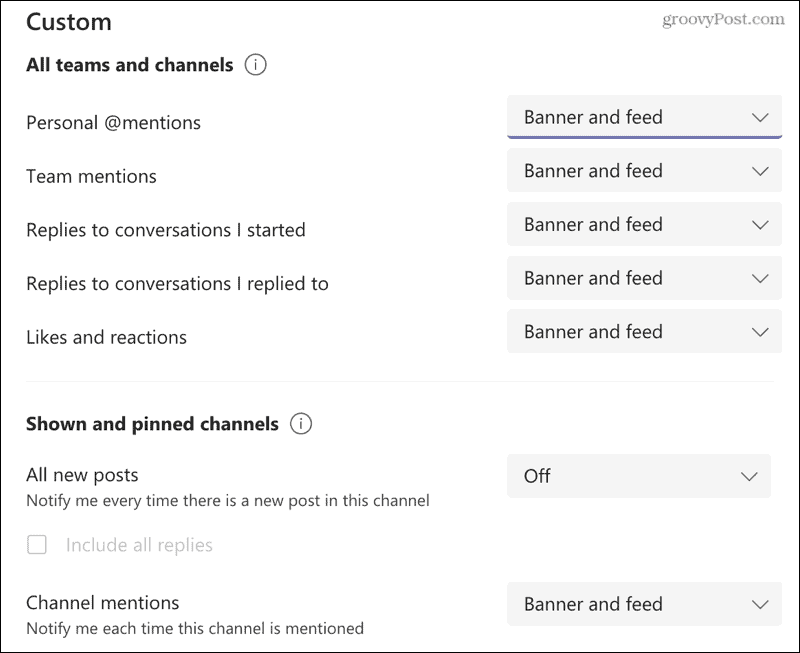
- Asmeniniai paminėjimai
- Komanda mini
- Atsakymai į jūsų pradėtus pokalbius
- Atsakymai į pokalbius, į kuriuos atsakote
- Patinka ir reakcijos
- Visi nauji įrašai
- Kanalas mini
Kiekvienai parinkčiai, išskyrus asmenines paminėjimus, taip pat galite pasirinkti išjungti pranešimus.
Kalbėtis: Jei norite paminėti, atsakymus, teigiamus įvertinimus ir reakcijas, pasirinkite reklamjuostes ar informacijos santraukos pranešimus.
Susitikimai: Nustatykite pranešimus apie susitikimo pradžią ir gaukite pranešimus apie susitikimo pokalbius.
Žmonės: Stebėkite vartotojo būseną. Įveskite vartotojo vardą į paiešką, kad pamatytumėte, kada jie yra pasiekiami arba neprisijungę.
Kita: Šiuo metu vienintelė galimybė yra pranešti, jei jūsų pažįstamas prisijungia prie „Teams“.
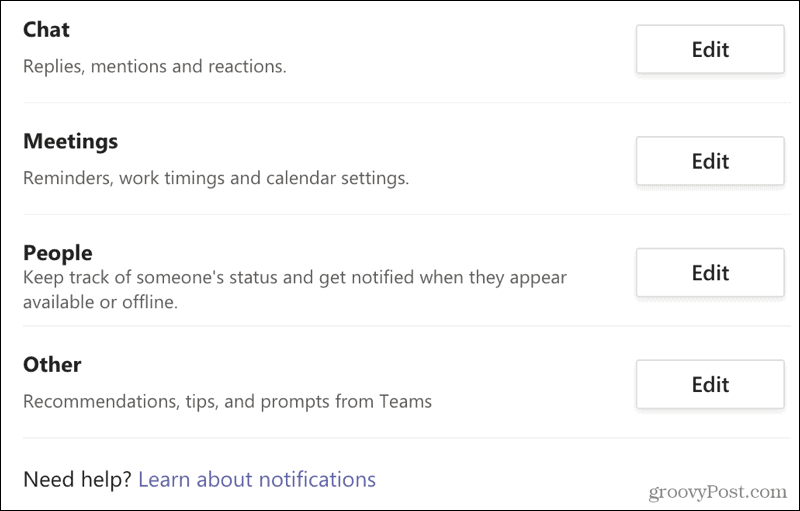
Jei turite konkretaus klausimo apie „Microsoft Teams“ pranešimus arba norite gauti daugiau informacijos, spustelėkite mygtuką Sužinokite apie pranešimus nuoroda pranešimų nustatymų apačioje.
Tinkinkite pranešimus „Microsoft Teams“ programoje mobiliesiems
Jei esate panašus į daugelį žmonių, norite, kad apie jūsų mobiliajame įrenginyje esančias prekes būtų pranešta kitaip nei kompiuteryje. O „Microsoft Teams“ siūlo panašius, bet skiriamuosius pranešimus programoje mobiliesiems.
Atidarykite „Microsoft Teams“, palieskite profilis viršuje kairėje esančią piktogramą ir pasirinkite Pranešimai. Arba pasirinkite Nustatymai > Pranešimai.
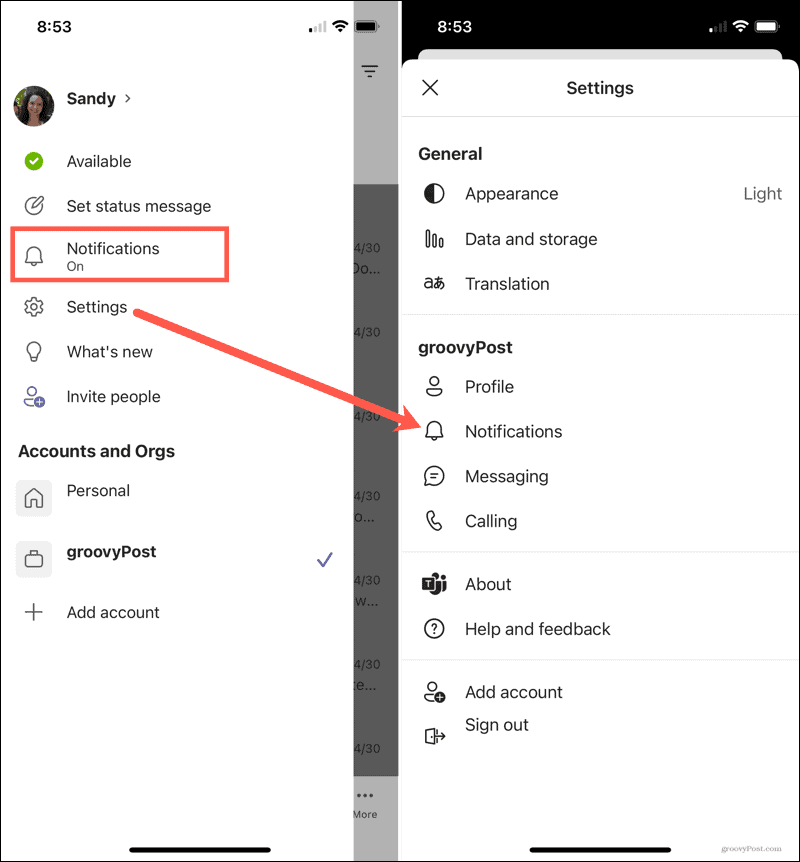
Pranešti man: Pasirinkite, kaip norite būti informuoti apie bendrą veiklą, kanalus ir susitikimus. Kiekvienas turi savo parinkčių ir pritaikymų rinkinį.
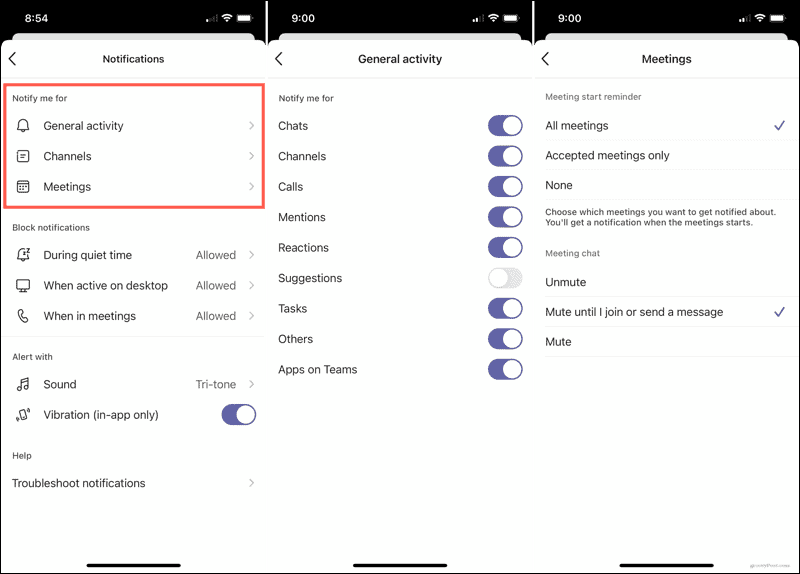
Blokuoti pranešimus: Pranešimus galite leisti arba neleisti ramiu laiku, kai planuojate, kai esate aktyvus darbalaukyje arba kai dalyvaujate susitikime.
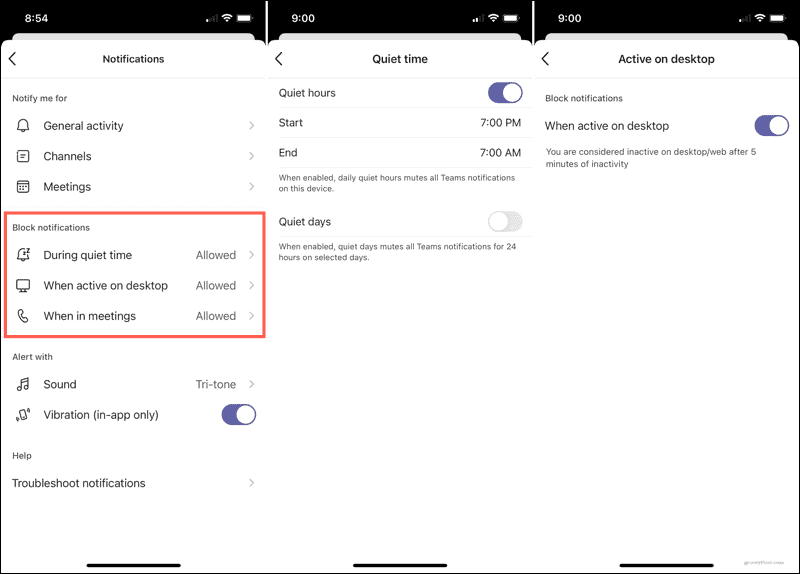
Įspėjimas su: Pasirinkite norimą girdėti pranešimo garsą ir tai, ar norite, kad jūsų įrenginys vibruotų.
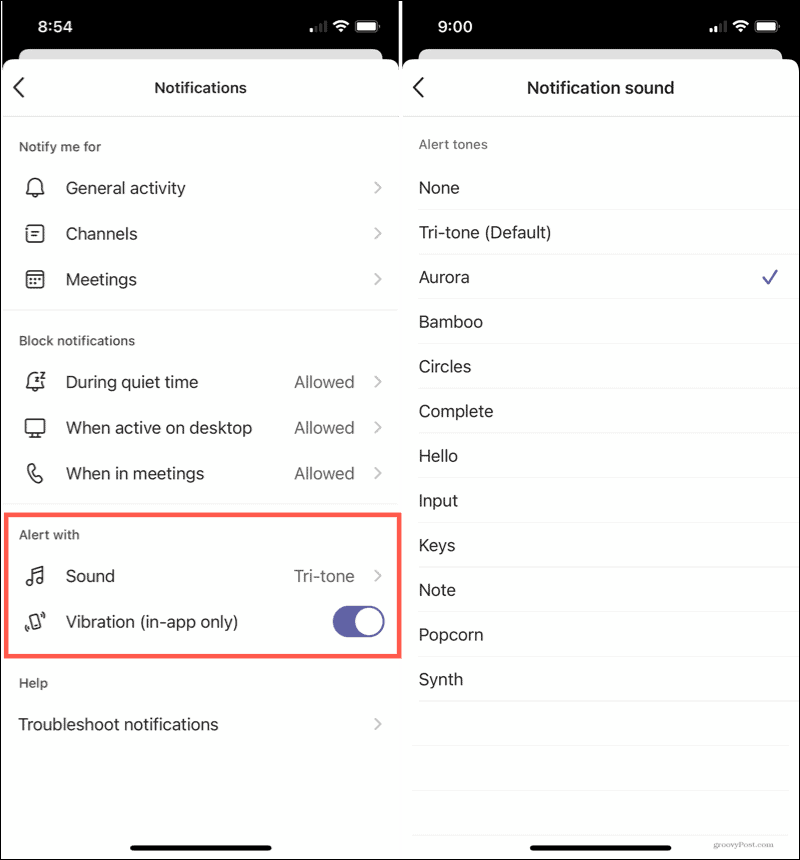
Jei kyla problemų gaunant pranešimus, palieskite Pranešimų trikčių šalinimas pranešimų nustatymų ekrano apačioje.
Gaukite reikalingus pranešimus „Microsoft Teams“
Daugelis žmonių nenori pranešimo kiekvieną kartą, kai kitas vartotojas paskelbia pranešimą. Kai kurie žmonės nori būti informuoti tik tada, kai jie bus specialiai paminėti. Tinkindami pranešimus „Microsoft Teams“ galite naudoti šias parinktis ir dar daugiau. Taigi skirkite kelias akimirkas ir įsitikinkite, kad gaunate tik tuos pranešimus, kurių tikrai norite.
Norėdami sužinoti daugiau, pažiūrėkite, kaip tai padaryti įdiekite „Teams“ kaip žiniatinklio programą „Windows 10“ ar kaip paslėpti pokalbį „Microsoft Teams“.
Kaip išvalyti „Google Chrome“ talpyklą, slapukus ir naršymo istoriją
„Chrome“ puikiai saugo jūsų naršymo istoriją, talpyklą ir slapukus, kad optimizuotų jūsų naršyklės našumą internete. Jos kaip ...
Kainų suderinimas parduotuvėje: kaip gauti internetines kainas perkant parduotuvėje
Pirkimas parduotuvėje nereiškia, kad turite mokėti didesnes kainas. Dėl kainų atitikimo garantijų galite gauti nuolaidas internetu apsipirkdami ...
Kaip padovanoti „Disney Plus“ prenumeratą su skaitmenine dovanų kortele
Jei mėgavotės „Disney Plus“ ir norite ja pasidalinti su kitais, štai kaip nusipirkti „Disney +“ dovanų prenumeratą
„Dokumentų„ Google “dokumentuose, skaičiuoklėse ir skaidrėse bendrinimo vadovas
Galite lengvai bendradarbiauti su „Google“ internetinėmis programomis. Čia yra jūsų bendrinimo „Google“ dokumentuose, Skaičiuoklėse ir Skaidrėse vadovas su leidimais ...
